
Mejora de la Roomba 555
Varemos el concepto para pode poder acceder a una Roomba modelo 555

Varemos el concepto para pode poder acceder a una Roomba modelo 555
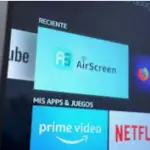
Se puede reflejar la pantalla de su Xiami RedMi 4 en un Amazon Fire TV (a veces llamada proyección de pantalla y Miracast) le permite copiar el contenido de su dispositivo móvil a la pantalla de su televisor. Tendrá que abrir la conexión para la creación de reflejo de pantalla tanto en su teléfono como en su televisor para que la conexión funcione correctamente.

Veremos en este ultimo post el montaje de la fuente de alimentación de la construcción casero de un todo en uno ,asi como los ultimos ajustes para darlo por terminado .
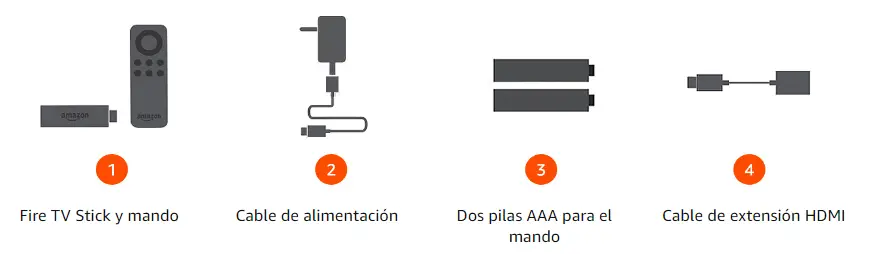
Con este sencillo truco podemos ver Movistar+ con una calidad de excepcional sin necesidad de un segundo desco , incluso de vacaciones